Cómo clonar disco duro Windows a otro
La clonación es muy útil cuando usted desea actualizar su viejo disco duro de Windows a una nueva y no quiere instalar el sistema. Este artículo se va a mostrar cómo clonar Windows 7, XP o Vista para con seguridad actualizar el sistema operativo sin ningún problema de arranque falta.
Cómo clonar Windows 7, XP, disco duro Vista
Para clonar Windows, necesitas un programa de clonación al principio. Si no tienes uno, aquí está mi recomendacion: Wondershare WinSuite 2012. Este Windows clonación de software le permite clonar todo su sistema operativo a un disco duro nuevo sin modificaciones, incluyendo programas, configuración personal, etc..
Después de comprar el programa, recibirá un enlace de descarga de Wondershare. Descargar e instalar en un ordenador. Seguir los siguientes pasos para clonar disco duro Windows 7, XP y Vista.
Paso 1. Inicie el programa y se preparan para clonar Windows
Lanzar el Wondershare WinSuite en su computadora y mover a la opción "Administración de discos" en la parte superior. Continuación, elija "Clonar todo el disco" Si quieres clonar el disco entero, o elija "Clonar una partición" Si desea clonar la partición del sistema operativo. Aquí tomar la partición como ejemplo.
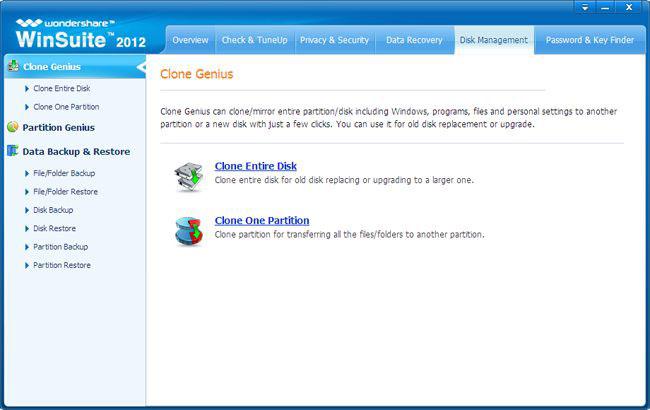
Step2. Seleccione la partición de origen (disco)
Ahora, seleccione la partición sorce donde se localiza su Windows y haga clic en "Siguiente" para continuar.
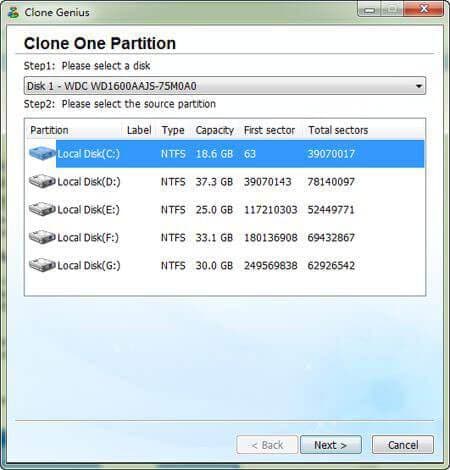
Paso 3. Seleccione la partición de destino
Entonces, elegir el disco duro nuevo para tu Windows como la partición de destino. Haga clic en "Siguiente", tu Windows se clonará para el nuevo disco duro inmediatamente.
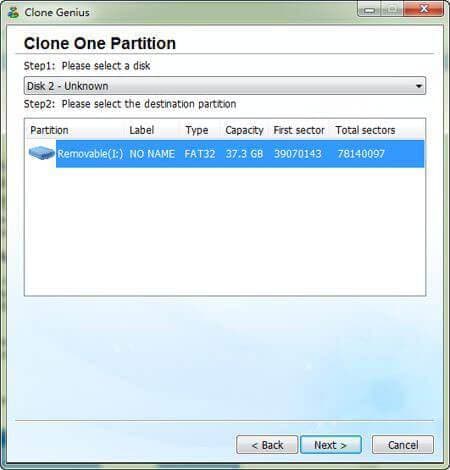
Paso4. Clonar disco duro Windows a una nueva
Antes de la clonación, necesita al comfirm que se sobrescriban los datos sobre el nuevo disco duro durante la clonación. Si estás seguro, haz clic en "Yes" para finalizar la clonación. Si desea copia de seguridad de datos en primer lugar, pulse "No" a la copia de seguridad y clonar Windows otra vez.
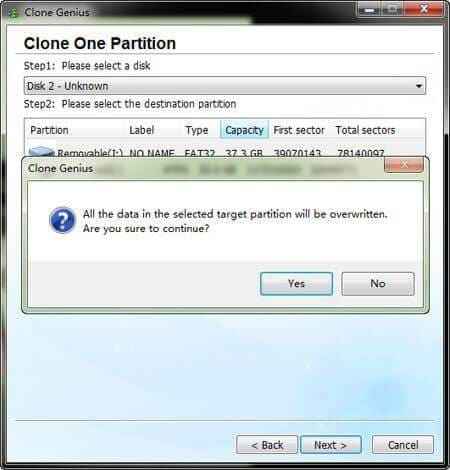
Cuando la copia finalice, habrá un mensaje emergente "Exitosamente clonados!", que significa que ha clonado con éxito tu Windows!
Artículos relacionados
¿Preguntas relacionadas con el producto? Hablar directamente con nuestro equipo de soporte >>

